Trang Chủ » Tin tức công nghệ
Saturday, August 18, 2018
Cách bật, tắt Macro trong Word
Macro là thuật ngữ bạn thường thấy trên Excel nhưng thực tế trên Word cũng có Macro. Macro là chuỗi các lệnh và hành động để thực hiện tự động những hành động lặp lại nhiều lần. Như vậy người dùng không cần phải thực hiện thao tác quá nhiều lần với những nội dung trùng nhau. Điều này sẽ tiết kiệm thời gian soạn thảo nội dung trên Word. Theo mặc định thì Macro trên Word sẽ được tắt đi để hạn chế tình trạng các loại virus xâm nhập vào máy tính. Vậy nếu cần bật Macro trên Word thì làm nào? Bài viết dưới đây sẽ hướng dẫn bạn đọc cách bật Macro trên Word khi cần thiết.
Hướng dẫn bật Macro trên Word
Bước 1:
Tại giao diện trên Word nhấn chọn vào biểu tượng Office hoặc vào mục File rồi chọn Word Options.
Bước 2:
Chuyển sang giao diện mới tìm tới phần Trust Center trong danh sách menu bên trái giao diện. Nhìn sang nội dung bên phải click vào mục Trust Center Settings... ở bên dưới nội dung.
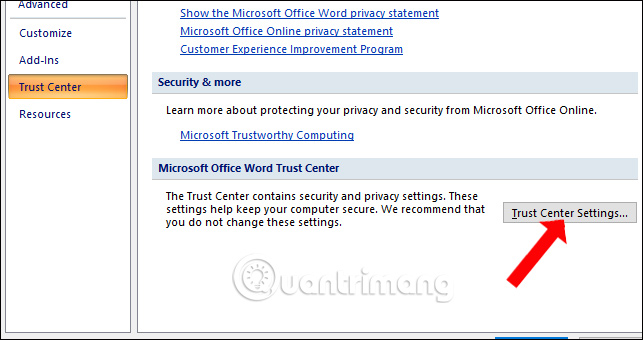
Bước 3:
Xuất hiện giao diện mới nhấn chọn vào nhóm thiết lập Macro Setting. Nhìn sang bên phải người dùng sẽ thấy có các tùy chỉnh cho chế độ Macro trên Word. Mặc định chế độ này đã bị tắt trên Word. Để bật Macro trên Word hãy tích chọn vào Enable all macros (not recommended; protentially dangerous code can run) (Kích hoạt tất cả các macro tuy nhiên không khuyến khích và có khả năng nguy hiểm).
Ngoài ra những tùy chọn sẽ đều có nội dung khác nhau.
- Disable all macros without notification: Tắt tất cả macro không cần thông báo.
- Disable all macros notification: Tắt Macro có thông báo.
- Disable all macros except digitally signed macros: Vô hiệu hoá tất cả các macro trừ các macro được ký hiệu số hóa.
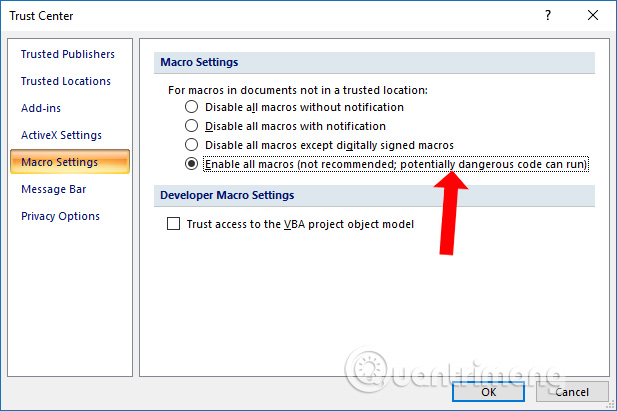
Như vậy bạn đã kích hoạt chế độ Macro trên Word. Tuy nhiên người dùng cần cẩn thận khi bật chế độ Macro do nguy cơ nhiễm virus khi tải file từ trên mạng xuống. Chỉ khi nào cần sử dụng mới bật Macro và vô hiệu hóa ngay khi không sử dụng trên Word.
Bạn có thể bình luận bài viết tại đây...
















